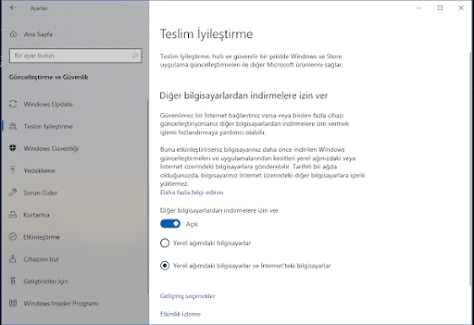Evinizde birden fazla Windows 10 bilgisayarınız varsa, tüm bilgisayarlarda Windows 10 Güncelleme indirme süresini hızlandırmanın bir yolu vardır. Yalnızca bant genişliğinden tasarruf etmekle kalmaz, aynı zamanda tüm süreci yavaşlatmaz. Bu gönderi, Windows Güncellemelerini ve Uygulamalarını diğer Windows 10 Bilgisayar'lardan nasıl indirebileceğiniz konusunda rehberlik edecektir.
Windows 10, aynı ağ veya internetteki bilgisayarların birbirlerinin güncellemelerini indirmesine izin veren ayarlarla birlikte gelir.
- Windows 10 Ayarlarını "Windows tuşu+I" birlite basarak açın.
- Daha sonra "Güncelleştirme ve Güvenlik" ve "Teslim İyileştirme" ye tıklayın.
- "Diğer bilgisayarlardan indirmeye izin ver" yazan seçeneği açın.
- Burada karşımıza iki seçenek çıkıyor.
- Yerel ağımdaki bilgisayarlar
- Yerel ağımdaki bilgisayarlar ve İnternetteki bilgisayarlar
- Yalnızca yerel ağdan indirmek istiyorsanız, gerekli seçeneği seçin.
Bunu yaptıktan sonra, yönetmeniz gereken iki ayarınız daha var. Birincisi Gelişmiş Seçenekler ve ikincisi Etkinlik İzlemedir.
Gelişmiş Seçenekler: Yükleme ve indirme için kullanılan bant genişliğini kısıtlamanıza izin verir. Bu şekilde, Bilgisayar'a indirmeyi almak için tüm kaynakları tüketmez.
Etkinlik İzleme: Burada indirme istatistiklerini, ortalama indirme ve yükleme hızını görebilirsiniz. Microsoft, Microsoft Önbellek Sunucusu, Yerel ağdaki Ps'den ve internetten indirilen yüzdeyi görüntüler. Aynısı yüklemek için de mevcut olacak.
Windows 10'da Teslimat Optimizasyonu Nasıl Çalışır?
Güncellemeleri indirmek için tek bir bilgisayarın kullanıldığını merak ediyorsanız, durum böyle değil. Bunun yerine, indirme küçük parçalara bölünmüştür. Bazı parçalar Bilgisayar'lardan ve bazıları Microsoft'tan indirilir. İşlem, onları indirmek için en hızlı ve güvenilir kaynağı kullandığından emin olur.
İşlem ayrıca yerel bir önbellek oluşturur ve indirilen dosyayı depolar. Diğer bilgisayarlarla paylaşmak için bir süre saklanır. Bununla birlikte, indirme, güncellemelerin geri kalanını indirirken aynı güvenli yöntemi izler.